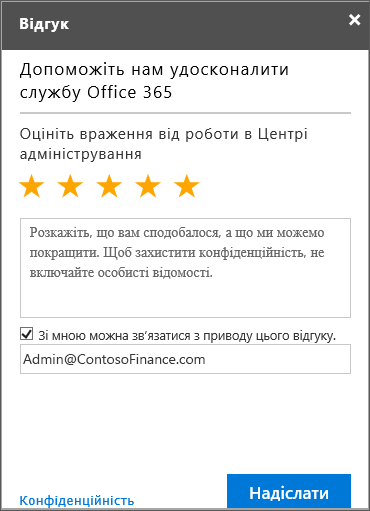Примітка.: Ми хочемо надавати найновіший вміст довідки рідною мовою користувачів якомога швидше. Цю сторінку перекладено за допомогою засобу автоматичного перекладу, тому вона може містити смислові, синтаксичні або граматичні помилки. Ми вважаємо, що цей вміст стане вам у пригоді. Повідомте нас, чи була інформація корисною, унизу цієї сторінки. Для зручності цю статтю можна переглянути англійською мовою .
Вітаємо в Центрі безпеки та відповідності Office 365. Це універсальний портал для захисту даних в Microsoft 365. Центр безпеки та відповідності Office 365 дає змогу забезпечити відповідність вимогам усіх даних організації в Microsoft 365. Ви можете керувати пошуковими запитами для витребування електронної інформації та утримувати відповідні дані, керувати доступом із мобільних пристроїв тощо. У цій статті ви дізнаєтесь, як увійти в Центр безпеки та відповідності, ознайомитеся з доступними функціями та параметрами, а також дізнаєтеся, де можна отримати додаткові відомості.
Примітка.: Більшості маленьких компаній не потрібно використовувати Центр безпеки та відповідності Office 365. Він призначений для організацій, яким потрібно захистити дані, забезпечити їх відповідність вимогам або керувати діями користувачів.
Перехід у Центр безпеки та відповідності Office 365
Перш ніж використовувати Центр безпеки та відповідності, потрібно отримати відповідні дозволи. Докладні відомості див. в статті Надання користувачам доступу до Центру безпеки та відповідності Office 365.
-
Перейдіть за посиланням https://protection.office.com.
-
Увійдіть у службу Microsoft 365 під своїм робочим або навчальним обліковим записом.
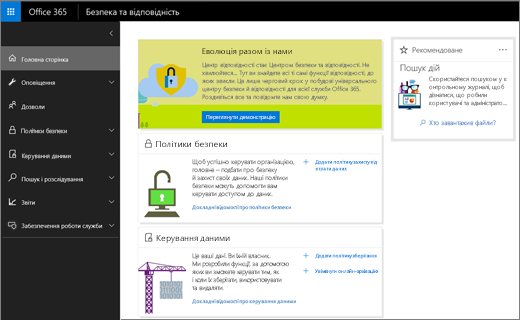
Простіше за все ознайомитися з Центром безпеки та відповідності – це натиснути кнопку Переглянути демонстрацію. Тут наведено відомості про всі параметри в області переходів, які допоможуть вам швидко почати роботу. На домашній сторінці також можна переглянути короткі відомості про всі аспекти Microsoft 365, якими можна керувати за допомогою Центу безпеки та відповідності.
Загальні відомості про навігацію в Центрі безпеки та відповідності
Область переходів розташована в лівій частині домашньої сторінки Центру безпеки та відповідності. Тут ви можете легко отримати доступ до всіх сторінок Центру безпеки та відповідності. Наприклад, у розділі Дозволи можна переглянути всі дозволи, призначені користувачам у вашій організації. Ці дозволи повинні забезпечувати відповідність вимогам, щоб користувачі могли виконувати різні завдання. Виберіть параметри в області переходів, щоб переглянути інші знайомі завдання.
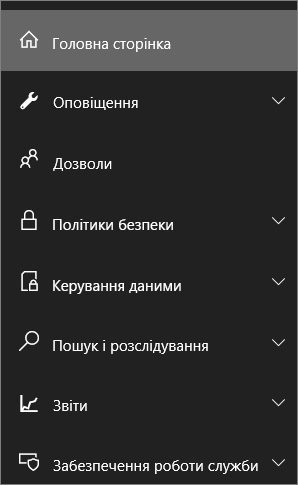
У таблиці нижче наведено всі параметри області переходів, а також описано, як отримати додаткові відомості про кожен із них.
Примітка.: Параметри меню можуть відрізнятися в залежності від придбаного бізнес-плану Microsoft 365 і розкладу розгортання нових функцій.
|
Параметр області переходів |
Призначення |
Докладні відомості |
|
Головна сторінка |
На головній сторінці Центру безпеки та відповідності можна знайти інформацію верхнього рівня, ознайомитися з Центром безпеки та відповідності й у будь-який момент повернутися до Центру відповідності. |
Натисніть кнопку Переглянути демонстрацію, щоб отримати докладні відомості про Центр безпеки та відповідності. Крім того, ви можете клацнути посилання Додатково в будь-якому розділі на домашній сторінці, щоб дізнатися більше про відповідність вимогам, як показано на знімку екрана розділу Керування даними під таблицею. |
|
Оповіщення
|
Проглядайте оповіщення своєї організації Microsoft 365 та керуйте ними, зокрема оповіщеннями безпеки в рамках розширеного керування безпекою. |
|
|
Дозволи |
Призначте дозволи користувачам, які забезпечують відповідність вимогам для таких завдань, як керування пристроями, захист від втрати даних, витребування електронної інформації та збереження даних. |
|
|
Класифікації
|
Використання підписи для впровадження план файлів за класифікації даних в організації для керування, а потім дотримання правил політики збереження на основі такої класифікації. |
|
|
Захист від втрати даних |
Визначте, відстежувати та автоматично захисту конфіденційної інформації в організації Microsoft 365 . |
|
|
Керування даними
|
Імпорт електронної пошти з інших систем. Увімкнення поштових скриньок архіву, установлення політики збереження електронної пошти та інший вміст у своїй організації та безпечної переробки вміст, який досягне до завершення її період збереження. |
|
|
Керування загрозами
|
Захист вашої організації з різними загроз, зокрема спуфінгу зловмисних програм, спаму, спроб фішингу і несанкціонованого доступу до даних. |
|
|
Пошук і розслідування
|
Шукайте вміст і переглядайте дії користувачів. Сценарії витребування електронної інформації дають змогу керувати інцидентами, а функція нагляду – визначати політики запису повідомлень електронної пошти, щоб їх могли проаналізувати контролери. |
Пошук вмісту в службі Office 365 Пошук журнал аудиту для користувачів і адміністраторів дій у службі Office 365 |
|
Звіти
|
Використовувати різноманітні звіти, щоб допомогти вам зрозуміти, як ваша організація використовує Microsoft 365, зокрема звіти про захист від втрати даних, загроза захист, пов'язані з і надсилання та отримання пошти. |
Перегляд звітів для запобігання втраті даних Перегляд звітів про Office 365 додаткові загроза захисту Перегляд електронної пошти безпеки звітів у групі безпеки та дотримання нормативних вимог центру |
|
Контроль якості служби
|
Переглядайте додаткові відомості про те, як корпорація Майкрософт захищає дані клієнтів Microsoft 365 та як Microsoft 365 допомагає клієнтам забезпечувати відповідність галузевим вимогам. |
Крім того, не забудьте перевірити віддалений адміністративний інтерфейс Windows PowerShell, який дає змогу керувати Центром безпеки та відповідності з командного рядка. Наприклад, за допомогою віддалених сеансів PowerShell можна виконати пошукові запити та налаштувати доступ до Центру безпеки та відповідності. Докладні відомості див. в статті Підключення до Центру безпеки та відповідності PowerShell Office 365 за допомогою PowerShell.
Щоб отримати докладні відомості про відповідність вимогам, клацніть посилання Додатково в будь-якому розділі на головній сторінці, як показано на знімку екрана розділу Керування даними нижче.

Поділіться своїми враженнями
Ми ще працюємо над Центром безпеки та відповідності. Щоб залишити відгук, який допоможе його покращити, клацніть посилання Відгук, яке розташоване у правому нижньому куті будь-якої сторінки Центру безпеки та відповідності. Ви можете оцінити Центр та розповісти про свої враження від роботи в ньому, як показано на знімку екрана нижче. Якщо ви хочете, щоб ми відповіли вам, залиште свою електронну адресу.